2个电脑QQ录屏方法分享!
一键录制-声音与画面同步
免费下载,不限时长,操作简单,高清录制
“谁知道在电脑上怎么用qq录屏啊?最近我在准备一个项目报告,需要录制一些操作演示,听人说qq有这个功能,但我翻遍了qq界面,愣是没找到。是不是我操作不当,或者这个功能需要在哪里开启?麻烦知道的朋友分享一下经验,感激不尽!”
随着信息技术的迅猛发展,屏幕录制技术已经广泛应用于教学、演示、游戏直播等领域。在众多录屏工具中,电脑qq自带的录屏功能因其实用性和便捷性而备受用户青睐。本文将详细介绍电脑qq录屏的操作方法,帮助读者更好地掌握这些录屏工具的使用技巧。

方法1.打开电脑qq录屏功能
qq录屏是腾讯qq内置的录屏功能,操作简单,易于上手,可以轻松实现屏幕录制。以下是电脑qq录屏的使用步骤:
第1步:打开qq并登录账号,进入需要录屏的聊天窗口。
第2步:点击截图工具栏中的“屏幕录制”按钮(或按下快捷键“Ctrl+Alt+S”),进入屏幕录制模式。

第3步:根据需要选择录制区域,可以通过鼠标拖动来选择希望录制的屏幕区域,点击右下角的“录制”按钮,即可开始录屏。录制过程中,可以随时暂停和继续录制。
第4步:录制结束后,点击“结束”按钮,预览录制内容,并根据需要进行编辑。最后,将录制文件保存到指定位置。
方法2.比电脑QQ更好用的录屏方式
数据蛙录屏软件,支持多种录制模式和自定义设置,可以满足不同用户的录屏需求,比如开启摄像头录制。同时,软件还提供了视频编辑、压缩、合并等功能,方便用户对录制的视频进行后期处理。以下是其使用步骤的详细介绍:
第1步:数据蛙录屏软件提供了多种录制模式,包括视频录制、手机录制、游戏录制等,用户可以根据需要选择合适的模式。

第2步:在视频录制模式中,你可以对录制参数进行设置,包括录制区域、音频源等,这些设置可以根据实际需求进行自定义。
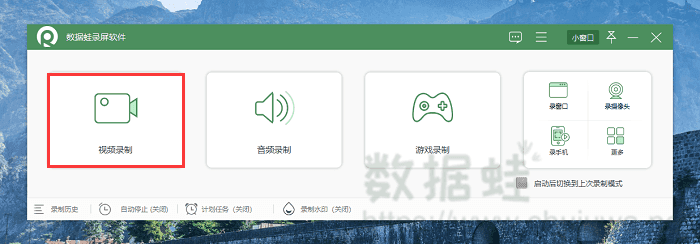
第3步:如果您想为录制的视频添加水印,可以点击下方录制水印按钮,软件支持图片水印与文字水印,并且可以自由调整位置大小。
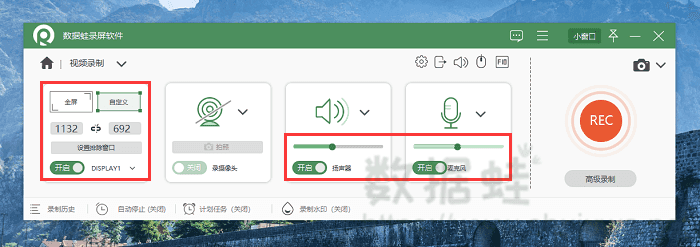
第4步:录制完成后,预览录制内容。如有需要,可以使用软件自带的编辑功能进行剪辑,最后,将录制文件保存到指定位置。
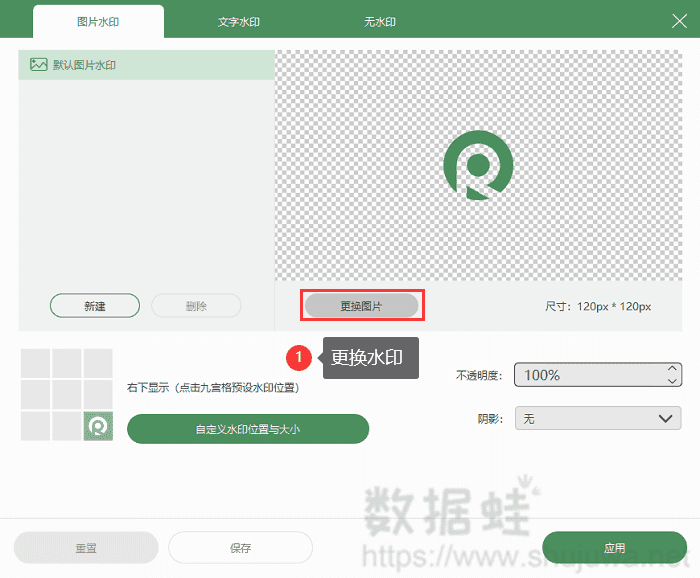
电脑qq录屏总结
总而言之,无论是电脑qq录屏功能还是数据蛙录屏软件,都为用户提供了便捷的屏幕录制解决方案。用户可以根据自己的需求和习惯选择合适的工具进行屏幕录制。上文对QQ简单的录制方式与数据蛙录屏软件的详细功能都做了介绍,在使用过程中,建议用户仔细阅读相关教程和文档,以便更好地掌握工具的使用技巧和功能。
